說明書 SAMSUNG SYNCMASTER 400PX
Lastmanuals提供軟硬體的使用指南,手冊,快速上手指南,技術資訊的分享,儲存,與搜尋 別忘了:總是先閱讀過這份使用指南後,再去買它!!!
如果這份文件符合您所要尋找的使用指南, 說明書或使用手冊,特色說明,與圖解,請下載它. Lastmanuals讓您快速和容易的使用這份SAMSUNG SYNCMASTER 400PX產品使用手冊 我們希望SAMSUNG SYNCMASTER 400PX的使用手冊能對您有幫助
Lastmanuals幫助您下載此使用指南SAMSUNG SYNCMASTER 400PX

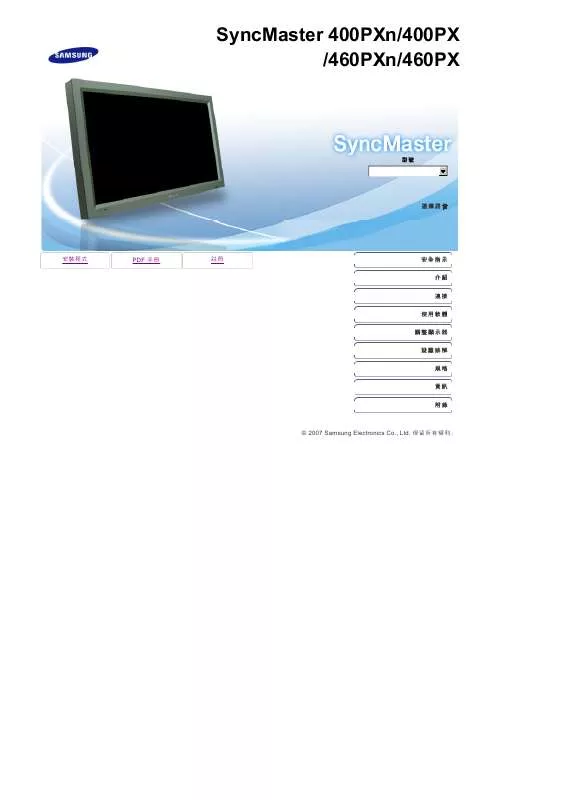
您也可以下載以下與您要搜尋的產品相關的手冊
 SAMSUNG SYNCMASTER 400PX QUICK GUIDE (VER.1.0) (2638 ko)
SAMSUNG SYNCMASTER 400PX QUICK GUIDE (VER.1.0) (2638 ko)
 SAMSUNG SYNCMASTER 400PX (8097 ko)
SAMSUNG SYNCMASTER 400PX (8097 ko)
 SAMSUNG SYNCMASTER 400PX (8097 ko)
SAMSUNG SYNCMASTER 400PX (8097 ko)
 SAMSUNG SYNCMASTER 400PX QUICK GUIDE (3085 ko)
SAMSUNG SYNCMASTER 400PX QUICK GUIDE (3085 ko)
 SAMSUNG SYNCMASTER 400PX QUICK GUIDE (VER.1.0) (3085 ko)
SAMSUNG SYNCMASTER 400PX QUICK GUIDE (VER.1.0) (3085 ko)
 SAMSUNG SYNCMASTER 400PX QUICK GUIDE (VER.1.0) (2171 ko)
SAMSUNG SYNCMASTER 400PX QUICK GUIDE (VER.1.0) (2171 ko)
手冊摘要: 使用說明書 SAMSUNG SYNCMASTER 400PX
在使用指南中有清楚的使用說明
[. . . ] [. . . ] LCD MONITOR
quick start guide
320 PX
ii
選擇語言
回首頁
型號 安全指示 介紹
包裝內容 顯示器 機械佈局
連接 使用軟體 調整顯示器 疑e排解 規格 資訊 附錄 包裝內容
產品的色彩和外觀可能因型號而異,而且產品規格可能由於效能增強而有所變更,恕不事先通知。
介紹
註 • 請你一定檢查一下與你的顯示器在一起的是否還有以下物品。 如果缺少任何一項, 請與你的經銷商聯繫。 聯絡當地經銷商以購買選購配件。 註 • 切勿將本產品放在地板上。
顯示器
指南
快速安裝指南
保修卡 (不是在所有地區都有)
使用指南、MDC 軟體
電纜
信號電纜
電源線
其他
遙控器
電池 (AAA X 2) (不是在所有地區都有)
底孔蓋
BNC 轉 RCA 配接器插孔
臨時腳座
單獨購買
壁掛組件
揚聲器
標準立式組件
DVI電纜
BNC 纜線
顯示器
前面
1)
[MENU / ]
使用此按鈕以開啟螢幕選單、退出選單畫面或關閉螢幕調整選單。
2)
瀏覽鍵(上下方向鍵)
從選單項目水平移動至另一個,或調整選取的選單值。
3)
左右調整按鍵/音量調整按鍵
從選單項目水平移動至另一個,或調整選取的選單值。 調整音訊音量。
4)
ENTER
啟動反白顯示的功能表項目。
5)
SOURCE
從 PC 模式切換至視訊模式。 更改來源時,所能更改的僅限於顯示器上當前連接的外部設備。 [PC] → [BNC] → [DVI] → [AV] → [S-Video] → [Component] >>按一下此處即可看見動畫。
6)
PIP
按下 PIP 按鈕以啟動或關閉 PIP 畫面。 >> 按一下此處即可看見動畫。 • PC AV / S-Video / Component 方式 • BNC AV / S-Video 方式 • DVI AV / S-Video / Component 方式 • AV / S-Video PC / BNC / DVI 方式 • Component PC / DVI 方式
7)
電源按鈕
使用這個按鍵來打開或關閉顯示器。
8)
電源指示燈
在正常操作時這個燈亮,而在顯示器保存你的調整時就閃綠光
9)
遙控器感應窗
將遙控器對準顯示器的這個位置。
註 • 關節電功能的進一步訊息請看手冊裏說明的節電器。 為了節省能源,在不需要它,或長時間不去看它的時 候,請把你的顯示器關掉。
後面
註 • 如需有關電纜線連接的詳細資訊,請參考 [安裝] 項下的 [連接線纜]。 顯示器的背面設定可能依顯示器型號有些微差異。
1)
RS232C OUT/IN (RS232C Serial PORT)
多重裝置控制(MDC)程式埠
2)
DVI / PC IN [DVI(HDCP)] (PC Video Connection Terminal)
使用DVI纜線(DVI-D或DVI-D) – DVI mode(電腦 視頻數位信號)
3)
DVI / PC IN [RGB] (PC Video Connection Terminal)
使用D-Sub纜線(15 pin D-Sub) – PC mode(電腦 視頻類比信號)
4)
DVI / PC IN [PC/DVI/BNC AUDIO IN] (PC/DVI/BNC 音頻連接端子(輸入))
5)
「AUDIO OUT」(音訊輸出) [L-AUDIO-R] (顯示器音訊連接端子【輸出】)
6)
BNC/COMPONENT OUT [R/PR, G/Y, B/PB, H, V] (電腦視頻信號連接端子/色差視頻信號連 接端子(輸出))
BNC(電腦視頻類比信號)端子連接R、G、B、H、 V埠 色差視頻信號連接:連接PR、Y、PB埠
7)
BNC/COMPONENT IN [R/PR, G/Y, B/PB, H, V] ( 電腦視頻信號連接端子/色差視頻信號連接 端子(輸入))
8)
「AUDIO OUT」(音訊輸出) [L-AUDIO-R] (顯示器音訊連接端子【輸出】) AV OUT [VIDEO] (視頻信號連接端子) : AV 模 式(輸出)
9)
10) AV IN [VIDEO] (視頻信號連接端子) (輸入) 11) AV OUT [S-VIDEO] (S-VIDEO 連接端子) : SVideo 模式(輸出) 12) AV IN [S-VIDEO] (S-VIDEO 連接端子) (輸 入) 13) EXT SPEAKER(8 Ω)[- - L - +, - - R - +] (喇叭 輸出端子 (8 Ω)) 14) 「AUDIO OUT」(音訊輸出) [L-AUDIO-R] (顯示器音訊連接端子【輸出】)
AUDIO OUT :連接電腦、 DVI 和 BNC
15) POWER S/W ON [ | ] / OFF [O]
開啟或關閉顯示器。
16) POWER IN
將電源線連接至顯示器和牆上的電源插座。
註 • 可以連接到迴圈輸出的顯示器數量可能會因纜線、訊號來源等情況的不同而有所不同。 若訊號來源正常且纜線沒有訊號損失,則可以連接十台顯示器。
17) Kensington 防盜鎖
Kensington 防盜鎖是用於在公眾場合使用本系統 時固定系統的裝置。 (鎖定裝置必須單獨購買。) 有關使用鎖定裝置的更多資訊,請聯絡銷售商。 註 • 關於電纜連接的進一步訊息請看連接你的顯示器。
遙控器
註 • 遙控器的性能受電視或在監視器附近操作的子裝置之影響,由於頻率干擾可能造成故障。
1. 左、右調整按鍵 / 上、下調整按鍵 20. 顯示器正在使用其電源管理系統。 按下鍵盤上的按 鈕 當您按下 MENU 按鈕時,如果看到畫面上出現 “TEST GOOD” 訊息,請檢查顯示器與電腦之間的纜線連接,以確保接頭已正確 安裝。
z z
z
音訊相關問題
註 • 以下列出音訊訊號纜線的相關問題,以及解決方法
Problems 沒有聲音
z
檢查 表
務必將音訊纜線牢固連接至電腦的音訊輸入連接埠和音效卡的音 訊輸出連接埠。 (請參閱 連接螢幕)
z
檢查音量水平。 檢查音量水平。 若將音量控制器調至最大後,音量仍然過低請檢查電腦音效卡或 軟體程式上的音量控制器。
音量過低。
z z
聲音太高或太低
z
將「Treble」(高音)和「 Bass」(低音)調整至適當水平。
遙控器相關問題
註 • 列出與遙控器的相關問題,以及解決方法
問題 遙控器按鈕 無反應.
z z z z z
檢查 表
檢查電池的正負極 (+/-) 位置是否正確。 檢查電池電量是否已耗盡。 檢查電源是否已 啟動。 檢查電源線是否已牢固地接好。 檢查附近是否有特殊螢光燈或霓虹燈。
問題解答
問題 我怎樣才能改變頻率?
頻率可能因設定視訊卡而變更。
迴答
請注意視訊卡支援可能會變更,視所用的驅動程式版本而定。 (若要 取得詳細資訊,請參閱電腦或視訊卡的手冊。)
我怎樣才能調整分辨率?
z
Windows XP : 透過「Control Panel」 (控制台) →「Appearance and Themes 」 (外觀和主題 ) →「Display」(顯示) →「 Settings」(設定值) 設定 解析度。
z
Windows XP/2000 : 透過「Control Panel」 (控制台) →「Display」(顯示 ) → 「Settings」 (設定值) 設定解析度。 * 詳情請與視頻卡的製造商聯繫。
我怎樣才能設置節電的功能?
z
Windows XP : 透過「Control Panel」 (控制台) →「Appearance and Themes 」 (外觀和主題 ) →「Display」(顯示) →「 Screen Saver」(螢幕保護 裝置) 設定解析度。 在電腦的 BIOS-SETUP 設定該功能。 (請參閱 Windows/電腦手 冊)
z
Windows XP/2000 : 透過「Control Panel」 (控制台) →「Display」(顯示 ) →「Screen Saver」(螢幕保護裝置) 設定解析度。 在電腦的 BIOS-SETUP 設定該功能。 (請參閱 Windows/電腦手 冊)
我怎樣清潔機箱外面 /顯像管?
斷開電源線,然後使用一塊軟布沾 清潔液或清水清潔顯示器。 不要殘留下任何一點洗滌劑,也不要刮損機箱。不允許一滴水進入計算 機。 © 1995~2007 SAMSUNG. [. . . ] [. . . ]
放棄下載這份使用手冊 SAMSUNG SYNCMASTER 400PX
Lastmanuals提供軟硬體的使用指南,手冊,快速上手指南,技術資訊的分享,儲存,與搜尋
在任何的情況下, Lastmanuals都沒有任何的責任: 如果您所搜尋的文件結果是不存在的,不完整的,不是您的母語的, 或是型號或語言與描述不符. Lastmanuals不提供翻譯的服務
如果您接受這份合約內容, 請在閱讀完此約後,按下“下載這份使用手冊”, 下載SAMSUNG SYNCMASTER 400PX手冊的過程馬上開始.
